la forma en que se comportan las conmutaciones Wi-Fi y Bluetooth en el renovado Centro de Control de iOS 11, lo que causa cierta confusión en el proceso. Así es como desactivas completamente las radios Wi-Fi y Bluetooth de tu iPhone, iPad y iPod touch en iOS 11 o posterior.
Cómo deshabilitar completamente Wi-Fi en iOS 11
Tabla y sumario del artículo
Para desactivar completamente la radio Wi-Fi de su dispositivo, haga lo siguiente:
1) Ejecute la aplicación Settings .
2) Toque Wi-Fi en la lista.
3) Deslice el conmutador Wi-Fi a la posición OFF.
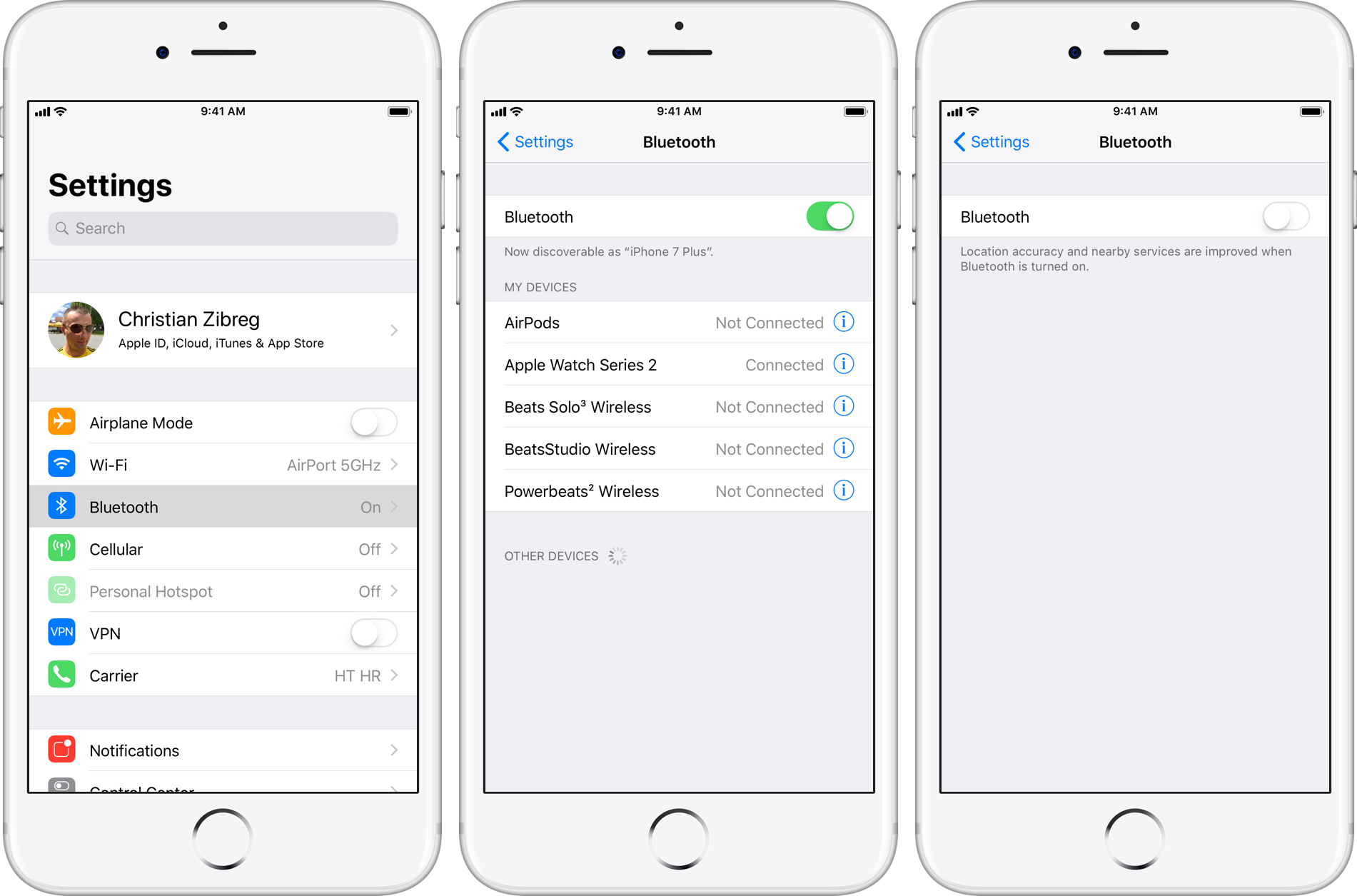
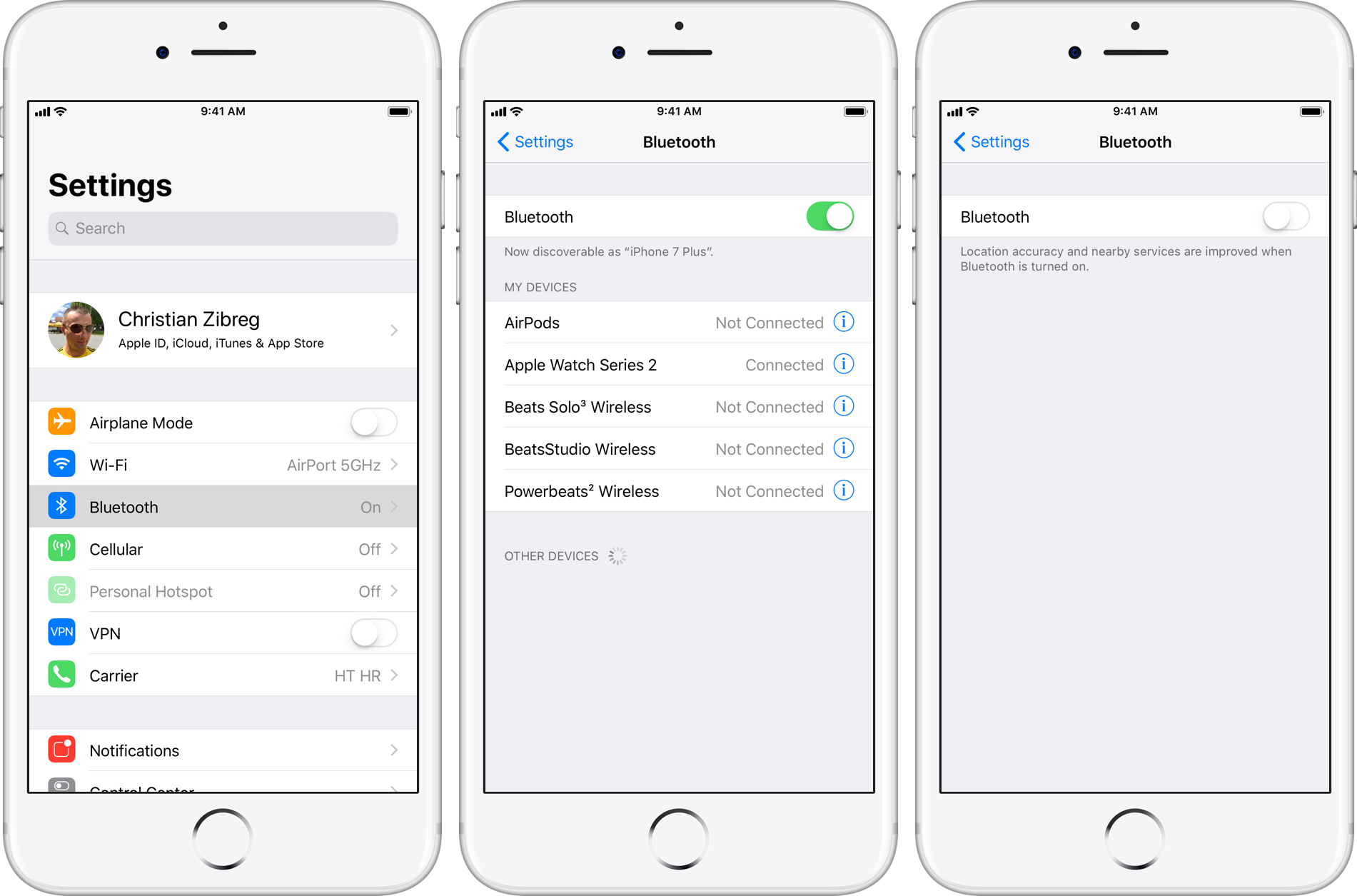
Esto desactivará completamente la radio Wi-Fi de su dispositivo.
Ya no podrá conectarse a ninguna red Wi-Fi a menos que vuelva a activar Wi-Fi a través de Configuración o en el Centro de control. Al activar la función de conexión Wi-Fi también se puede volver a activar la función de unión automática para cualquier red Wi-Fi cercana.
Cómo deshabilitar completamente Bluetooth en iOS 11
Para desactivar completamente la radio Bluetooth en su dispositivo, haga lo siguiente:
1) Ejecute la aplicación Settings .
2) Toque Bluetooth en la lista.
3) Deslice la palanca Bluetooth a la posición OFF.
Esto desactivará completamente la radio Bluetooth en su dispositivo.
Ya no podrá conectarse a su reloj Apple Watch, AirPods u otros accesorios Bluetooth a menos que vuelva a activar Bluetooth a través de Configuración o en el Centro de control. Al activar Bluetooth, el dispositivo volverá a conectarse a algunos de los accesorios previamente conectados, como Apple Watch.
Conmutación de Wi-Fi y Bluetooth en el Centro de control
Apple ha aclarado que al cambiar los botones de Wi-Fi o Bluetooth en el rediseñado Centro de Control de iOS 11, el dispositivo se desconecta inmediatamente de los accesorios de Wi-Fi y Bluetooth, pero deja ambos radios encendidos para que sean compatibles con estas funciones y dispositivos:
- Lápiz de manzana
- Apple Watch
- AirDrop
- AirPlay
- Entrega
- Hotspot instantáneo
- Servicios de localización
Cuando se desactiva Wi-Fi a través del Centro de control, la función de unión automática para las redes Wi-Fi cercanas también se desactiva hasta que…:
- Vuelve a activar Wi-Fi en el Centro de control o en Configuración
- Se conecta manualmente a una red Wi-Fi en Settings → Wi-Fi
- Usted camina o conduce a una nueva ubicación
- Son las 5am hora local
- El dispositivo se reinicia
Si desactiva Bluetooth a través del Centro de control, el dispositivo se desconecta instantáneamente de cualquier accesorio al que esté conectado (excepto las funciones Apple Watch, Apple Pencil y Continuity como Handoff y Instant Hotspot) y no podrá volver a conectarse a ellas hasta que:
- Vuelve a activar Bluetooth en el Centro de control o en Configuración
- Se conecta manualmente a un accesorio Bluetooth en Configuración → Bluetooth
- Son las 5am hora local
- El dispositivo se reinicia
Para más información, ….
¿Necesita ayuda? Pregúntale a Tecnologismo!
Si te gusta este «cómo hacerlo», pásalo a tu gente de apoyo y deja un comentario a continuación.
¿Se atascó? ¿No estás seguro de cómo hacer ciertas cosas en tu dispositivo Apple? Háganoslo saber a través de ayuda@tecnologismo.com y un futuro tutorial podría proporcionarle una solución.
Envíe sus sugerencias sobre cómo hacerlo a través de info@tecnologismo.com .
